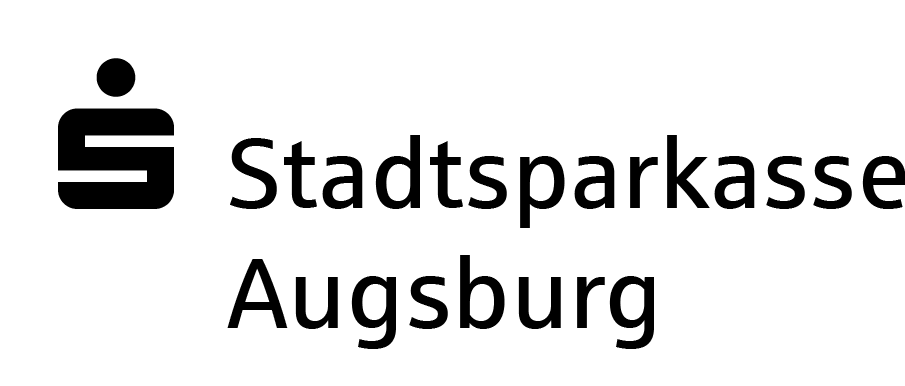iOS iPad/iPhone
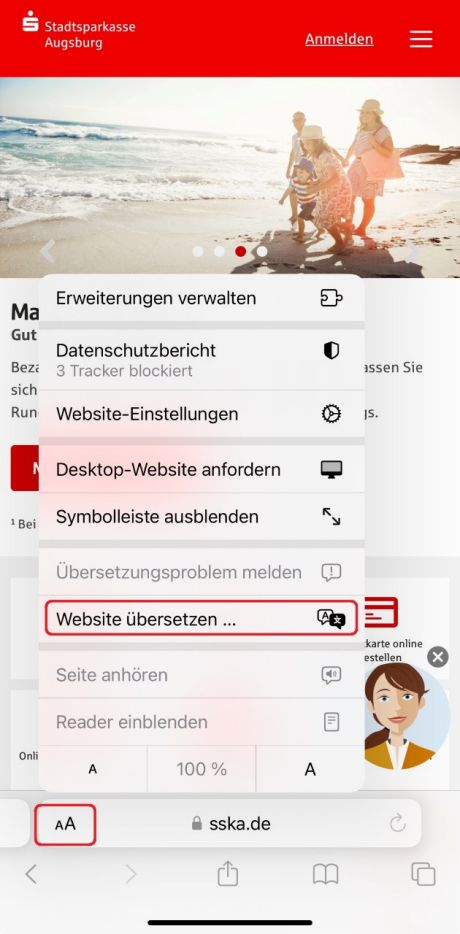
Safari
- Make sure your preferred language is set in your device‘s settings. Then the browser should automatically suggest the translation of the website.
Stellen Sie sicher, dass Ihre bevorzugte Sprache in den Einstellungen Ihres Geräts eingestellt ist. Dann sollte der Browser automatisch die Übersetzung der Website vorschlagen.
- Open Safari on iPhone or iPad and go to a website you want to translate.
Öffnen Sie Safari auf dem iPhone oder iPad und gehen Sie zu einer Website, die Sie übersetzen möchten. - Once the page loads, tap the "AA" icon on the left side of the address bar.
Sobald die Seite geladen ist, tippen Sie auf das „AA“-Symbol auf der linken Seite der Adressleiste. - This will open a flap bar with more options. Select "Translate to language" at the bottom.
Dadurch wird eine Klappleiste mit weiteren Optionen geöffnet. Wählen Sie unten „In Sprache übersetzen“ aus. - Next, a pop-up will appear on the screen asking to turn on the translate feature. Tap on "Turn on translation".
Als nächstes erscheint ein Popup auf dem Bildschirm, in dem Sie aufgefordert werden, die Übersetzungsfunktion zu aktivieren. Tippen Sie auf „Übersetzung aktivieren“. - The page reloads afterwards. If you navigate to other pages, Safari automatically translates them as well.
Die Seite wird anschließend neu geladen. Wenn Sie zu anderen Seiten navigieren, übersetzt Safari diese automatisch ebenfalls.
Android
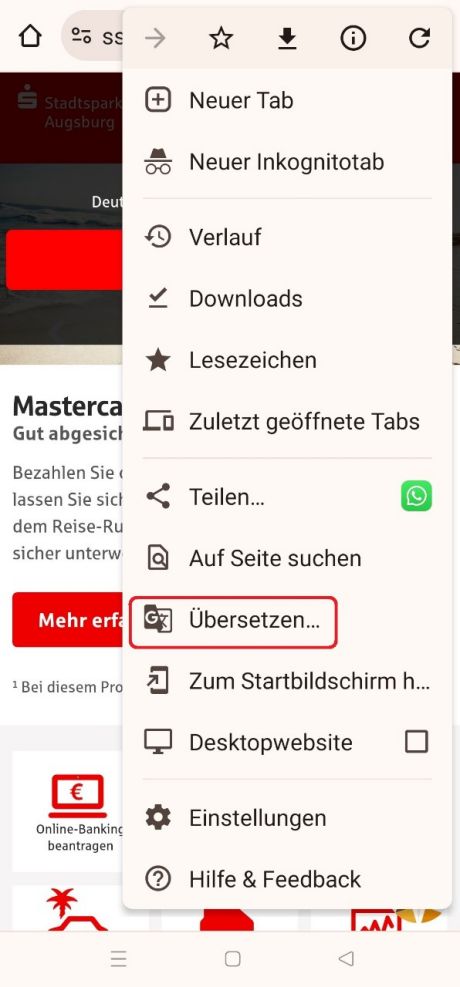
Chrome
By default, Chrome offers to translate foreign language pages.
Standardmäßig bietet Chrome die Übersetzung fremdsprachiger Seiten an.
- Make sure your preferred language is set in your device‘s settings. Then the browser should automatically suggest the translation of the website.
Stellen Sie sicher, dass Ihre bevorzugte Sprache in den Einstellungen Ihres Geräts eingestellt ist. Dann sollte der Browser automatisch die Übersetzung der Website vorschlagen.
- Open the Chrome app on the Android smartphone or tablet.
Öffnen Sie die Chrome-App auf dem Android-Smartphone oder -Tablet. - Go to a foreign language website.
Gehen Sie zu einer fremdsprachigen Website. - Click on the three dots in the top right and then click "translate".
Klicken Sie oben rechts auf die drei Punkte und dann auf "Übersetzen". - Click on the gear and then you can select the language you want under additional.
Klicken Sie auf das Zahnrad und dann können Sie unter "Weitere Sprachen" die gewünschte Sprache auswählen. - Only the active website is translated. If you would like to have the translation feature permanently active, select "Always translate language".
Es wird nur die aktive Website übersetzt. Wenn Sie die Übersetzungsfunktion dauerhaft aktiv haben möchten, wählen Sie „Sprache immer übersetzen“.
Windows
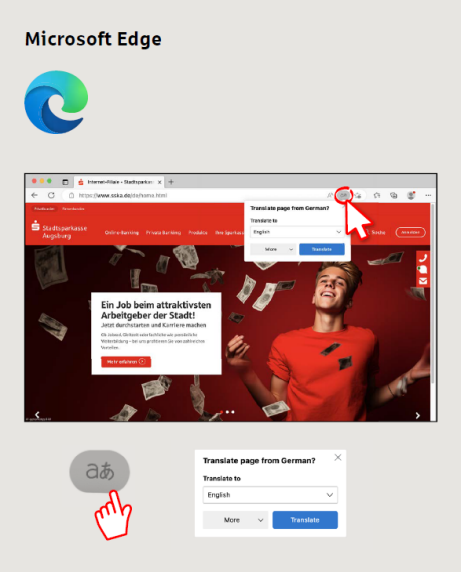
Edge
- Make sure your preferred language is set in your device‘s settings. Then the browser should automatically suggest the translation of the website.
Stellen Sie sicher, dass Ihre bevorzugte Sprache in den Einstellungen Ihres Geräts eingestellt ist. Dann sollte der Browser automatisch die Übersetzung der Website vorschlagen.
- Open a website in Microsoft Edge. The browser detects the language of the page and a notification will appear, asking you to confirm that you want to translate the page.
Öffnen Sie eine Website in Microsoft Edge. Der Browser erkennt die Sprache der Seite und es erscheint eine Benachrichtigung, in der Sie aufgefordert werden, zu bestätigen, dass Sie die Seite übersetzen möchten. - Perform one of the following actions. Choose your preferred language by selecting 'Translate to' in the drop-down menu. The language you select for Microsoft Edge will be set from now on. To translate the page, click 'Translate'. To always translate the active page, select the check box 'Always translate from language'.
Führen Sie eine der folgenden Aktionen aus. Wählen Sie Ihre bevorzugte Sprache aus, indem Sie im Dropdown-Menü „Übersetzen in“ auswählen. Die Sprache, die Sie für Microsoft Edge auswählen, wird von nun an festgelegt. Um die Seite zu übersetzen, klicken Sie auf „Übersetzen“. Um die aktive Seite immer zu übersetzen, aktivieren Sie das Kontrollkästchen „Immer aus der Sprache übersetzen“.
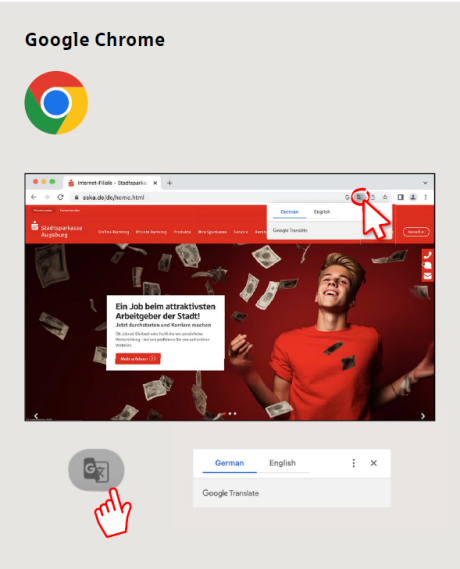
Chrome
Chrome offers to translate foreign language pages by default.
Chrome bietet standardmäßig die Übersetzung fremdsprachiger Seiten an.
- Make sure your preferred language is set in your device‘s settings. Then the browser should automatically suggest the translation of the website.
Stellen Sie sicher, dass Ihre bevorzugte Sprache in den Einstellungen Ihres Geräts eingestellt ist. Dann sollte der Browser automatisch die Übersetzung der Website vorschlagen.
- Open Chrome on your computer.
Öffnen Sie Chrome auf Ihrem Computer. - Go to a foreign language website.
Gehen Sie zu einer fremdsprachigen Website. - Click on "Translate" in the address bar on the right or on the three dots in the top right and then click "Translate".
Klicken Sie rechts in der Adressleiste auf "Übersetzen" oder oben rechts auf die drei Punkte und anschließend auf "Übersetzen". - Select the preferred language.
Wählen Sie die bevorzugte Sprache aus. - Your website will be translated in Chrome.
Ihre Website wird in Chrome übersetzt.
iOS Mac
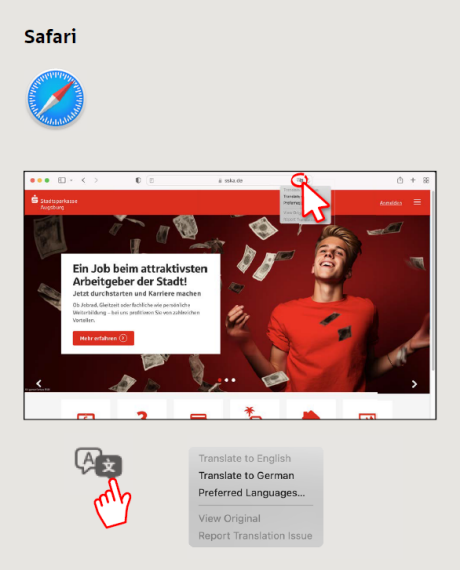
Safari
- Make sure your preferred language is set in your device‘s settings. Then the browser should automatically suggest the translation of the website.
Stellen Sie sicher, dass Ihre bevorzugte Sprache in den Einstellungen Ihres Geräts eingestellt ist. Dann sollte der Browser automatisch die Übersetzung der Website vorschlagen.
- Use the Safari app on Mac and navigate to the website you want to translate.
If the webpage can be translated, the smart search box will show a Translate button.
Verwenden Sie die Safari-App auf dem Mac und navigieren Sie zu der Website, die Sie übersetzen möchten. Wenn die Webseite übersetzt werden kann, wird im intelligenten Suchfeld die Schaltfläche „Übersetzen“ angezeigt.
- Click the Translate button and choose a language.
Klicken Sie auf die Schaltfläche „Übersetzen“ und wählen Sie eine Sprache aus.
Legal Disclaimer:
The internet pages of the Sparkasse are generally only available in German. The contractual language is German. No liability can be accepted for incorrect translations by the tools shown.
Haftungsausschluss:
Die Internetseiten der Sparkasse stehen grundsätzlich nur Deutsch zur Verfügung. Die Vertragssprache ist Deutsch. Für fehlerhafte Übersetzungen durch die gezeigten Tools kann keine Haftung übernommen werden.
Wir, als Ihre Sparkasse, verwenden Cookies, die unbedingt erforderlich sind, um Ihnen unsere Website zur Verfügung zu stellen. Wenn Sie Ihre Zustimmung erteilen, verwenden wir zusätzliche Cookies, um zum Zwecke der Statistik (z.B. Reichweitenmessung) und des Marketings (wie z.B. Anzeige personalisierter Inhalte) Informationen zu Ihrer Nutzung unserer Website zu verarbeiten. Hierzu erhalten wir teilweise von Google weitere Daten. Weiterhin ordnen wir Besucher über Cookies bestimmten Zielgruppen zu und übermitteln diese für Werbekampagnen an Google. Detaillierte Informationen zu diesen Cookies finden Sie in unserer Erklärung zum Datenschutz. Ihre Zustimmung ist freiwillig und für die Nutzung der Website nicht notwendig. Durch Klick auf „Einstellungen anpassen“, können Sie im Einzelnen bestimmen, welche zusätzlichen Cookies wir auf der Grundlage Ihrer Zustimmung verwenden dürfen. Sie können auch allen zusätzlichen Cookies gleichzeitig zustimmen, indem Sie auf “Zustimmen“ klicken. Sie können Ihre Zustimmung jederzeit über den Link „Cookie-Einstellungen anpassen“ unten auf jeder Seite widerrufen oder Ihre Cookie-Einstellungen dort ändern. Klicken Sie auf „Ablehnen“, werden keine zusätzlichen Cookies gesetzt.